
インクジェットプリンタで自作のデザインをプリントしたステッカーを作ってみたいと思い、挑戦してみました。
ステッカー用のインクジェット紙
調べると、インクジェットプリンタ向けのステッカー印刷用紙はいろいろな種類がありました。
例えば、自動車やバイク向けに粘着力や防水性を高めた高耐久性のものや、マウスやヘッドホンなどの曲線に貼付けられるように伸縮性のあるものなどです。
今回は、ノートPC、WiMAXルーター、曲線の緩いヘッドホンに貼付けるステッカーを作ろうと考えたので、
A-one社の「手作りステッカー キレイにはがせるタイプ」(品番:28874)を用意しました。

A4サイズのステッカー用紙3枚入りで、Amazonで900円弱。
内容物は、印刷を行うステッカー用紙と、印刷後にステッカー用紙の表面に合わせる保護フィルムで一組である、計3組セットです。
制作手順
まず、ステッカーのデザインをAdobe Illustrator CS6で行いました。
デザインができたらインクジェットプリンタで印刷します。
用紙の説明書には「写真モード」の「きれい」設定でプリントするように書かれていたのですが、今回はIllustratorのプリントダイアログそのままで出力しました。

プリントされたステッカー台紙のインクが乾いたことを確認したら、保護フィルムを貼付けます。気泡が入らないように気をつけながら貼付けます。しかし、スマホの保護フィルムほど難しくありませんでした。
保護フィルムはまずこのように端っこだけ貼付けるように工夫されています。
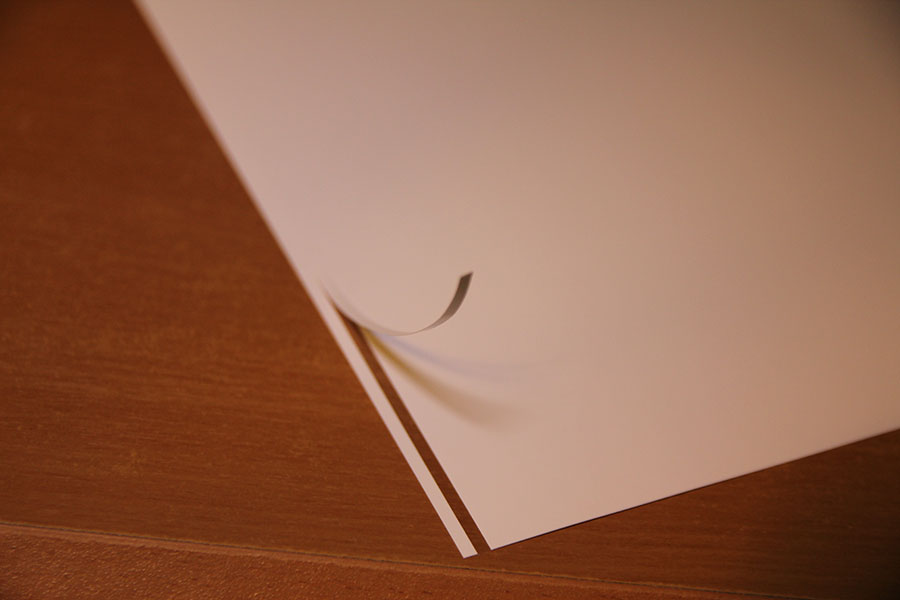
端っこを固定できたら、台紙をはがしつつ、全体を貼り合わせていきます。
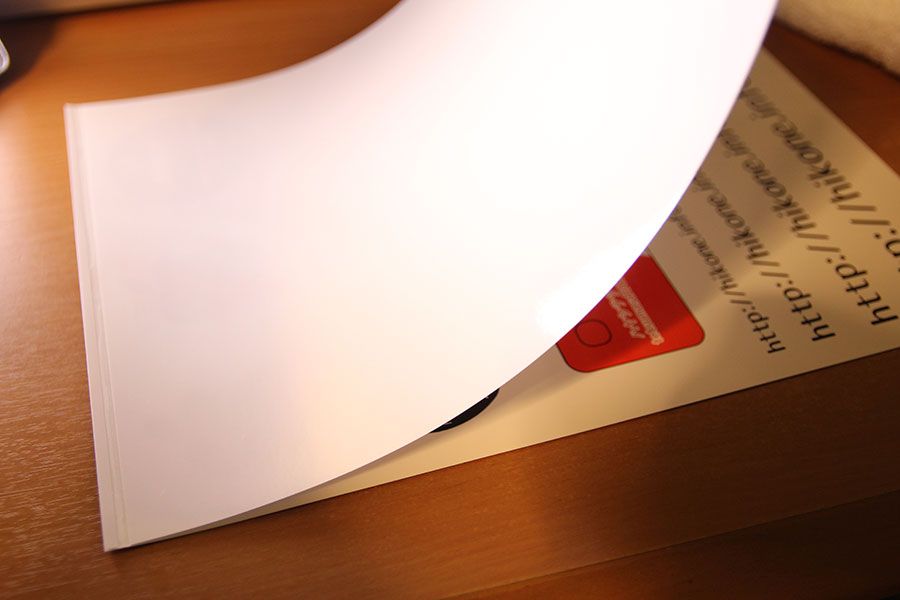
以上でステッカーは完成です。
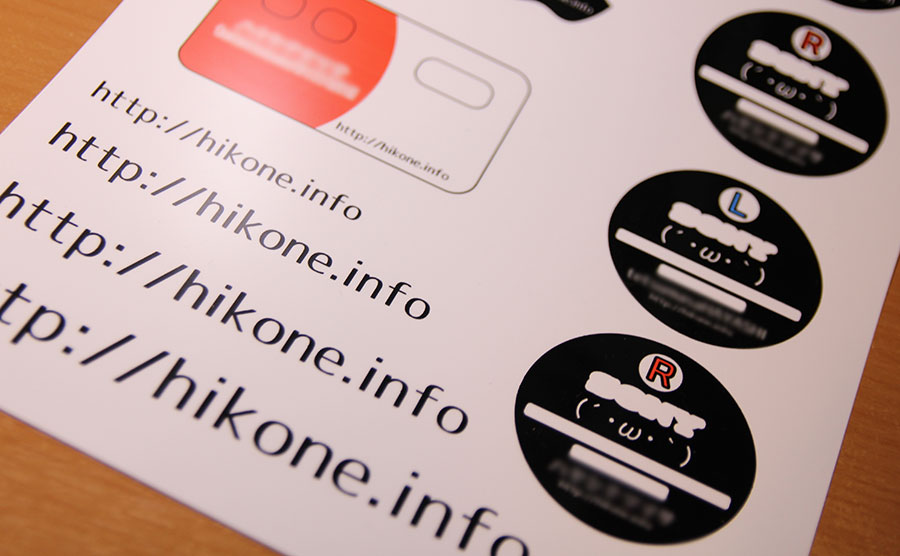
今回はボタンやロゴなどがある物に貼るステッカーを作っているので、さらにカッターで切り抜く作業を行いました。
保護フィルムがしっかりしていて、厚みがあるため、曲線はとても切り抜きにくかったです。カッターが滑ってしまい、あらぬ所を傷つけてしまったり、切り口がボロボロになってしまったりと、普段まったく器用なことをしていないので、キレイに仕上げるのは難しく、結局自分の納得のいく形に仕上げることができなかったです。(´Д`)
切り口がボロボロで手作り感出まくりですが、貼ってみました。

ん〜、残念!しかし、用紙はあと2セットあるし、キレイに仕上げられるように再挑戦しようと思います。